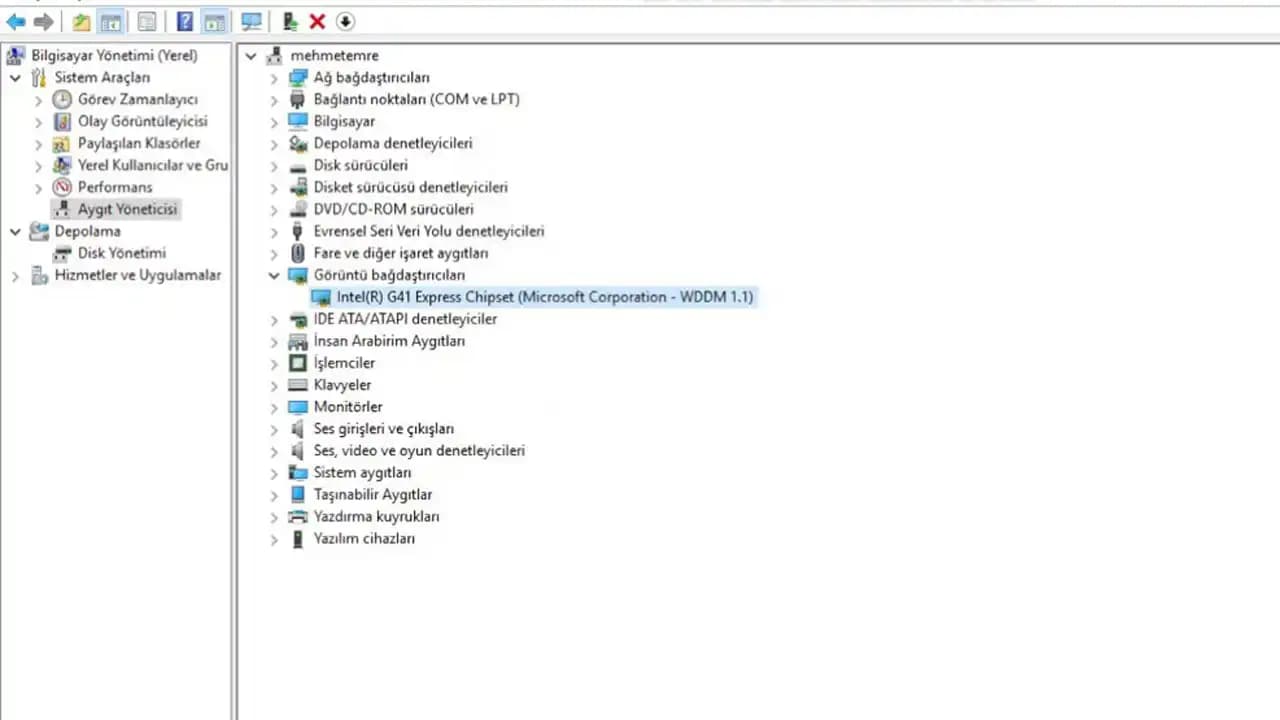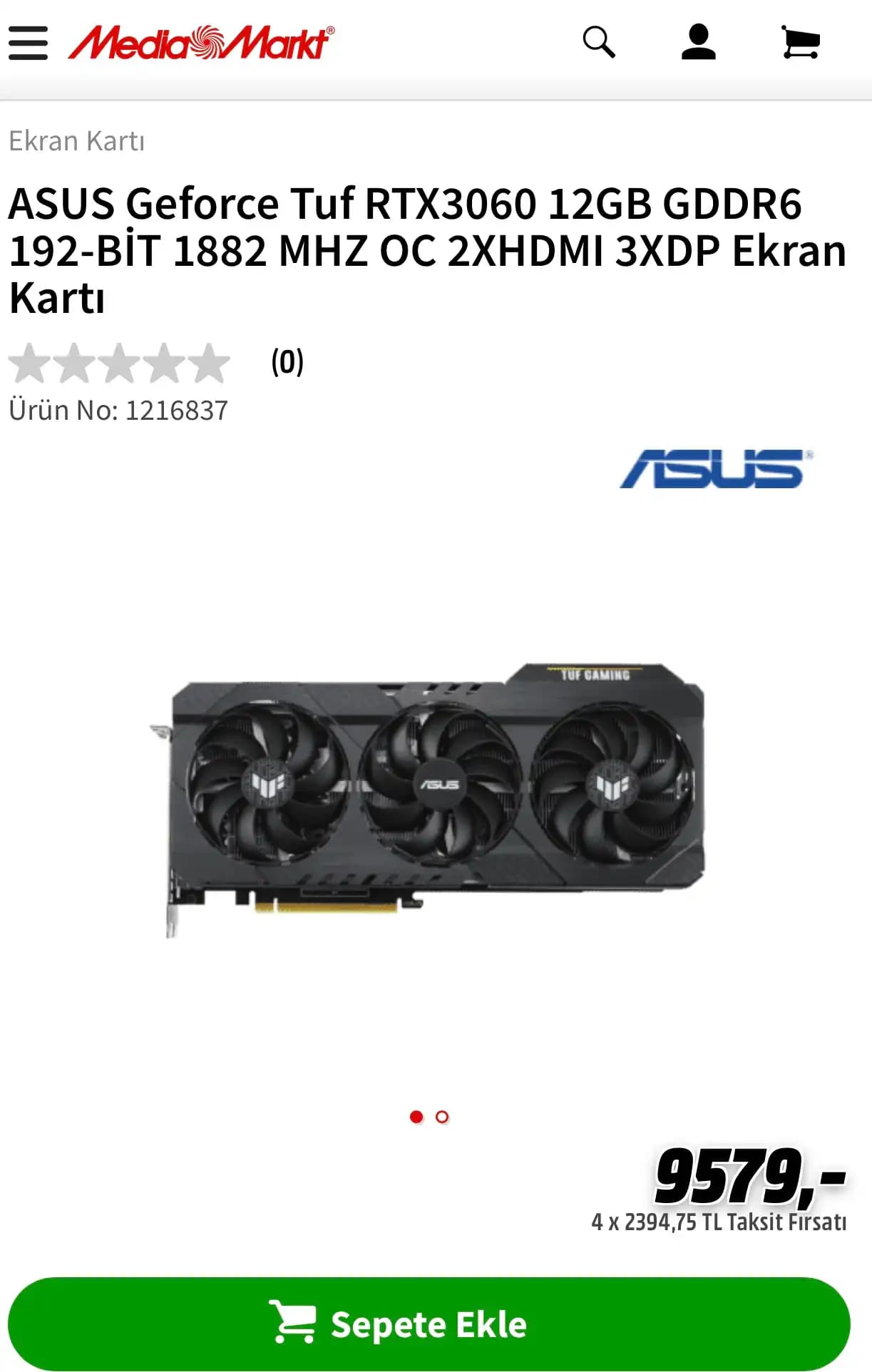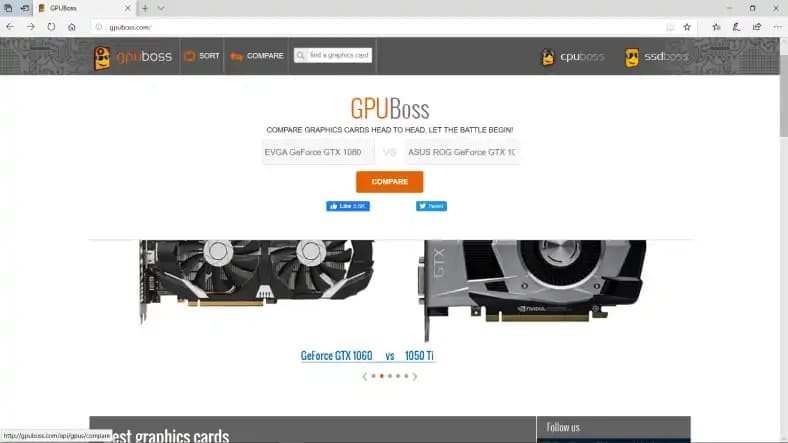Ekran Kartı Güncelleme Nasıl Yapılır? Adem Adem Rehber
Benzer ürünleri özellik, fiyat ve kullanıcı yorumlarına göre karşılaştırın, doğru seçimi yapın.
Günümüzde bilgisayar donanımının performansı, oyun oynama, grafik tasarımı veya video düzenleme gibi işlemler için oldukça kritik hale geldi. Bu bağlamda, ekran kartları, sistemin grafik işleme kapasitesini belirleyen en önemli bileşenlerden biridir. Ancak, ekran kartınızın en yüksek performansı gösterebilmesi ve yeni çıkan oyunlar ile uygulamalarda sorunsuz çalışabilmesi için düzenli olarak sürücü güncellemeleri yapmanız gerekir. Peki, ekran kartı güncelleme işlemi nasıl yapılır? Bu yazıda, hem NVIDIA, AMD hem de Intel ekran kartları için güncelleme adımlarını detaylı ve anlaşılır bir biçimde anlatacağız.
Ekran Kartı Güncellemenin Önemi
Güncel sürücüler, sadece performansı artırmakla kalmaz, aynı zamanda güvenlik açıklarını kapatır, hataları giderir ve yeni özellikler kazandırır. Ayrıca, eski sürücülerle karşılaşılabilecek uyumsuzluklar ve hatalar, sistem kararlılığını olumsuz etkileyebilir. Bu nedenle, düzenli olarak ekran kartı sürücülerinin güncellenmesi, hem sistem sağlığı hem de kullanıcı deneyimi açısından oldukça önemlidir.
Ayrıca Bakınız
Güncelleme Yöntemleri
Ekran kartı sürücülerini güncellemek için birkaç farklı yöntem mevcuttur. En yaygın ve güvenilir yöntemleri aşağıda sıraladık:
1. Üretici Yazılımı veya Güncelleme Araçları Kullanmak
NVIDIA GeForce Experience: NVIDIA ekran kartı kullanıyyorsanız, bu program otomatik olarak yeni sürücüleri tespit eder ve indirir. Ayrıca, sürücü güncellemeleri ve oyun optimizasyonları için kullanışlıdır.
AMD Radeon Software: AMD ekran kartları için resmi sürücü yönetim aracıdır. Güncellemeleri otomatik veya manuel olarak yapabilirsiniz.
Intel Graphics Command Center: Intel entegre grafik kartları için önerilen resmi yönetim ve güncelleme aracıdır.
2. Windows Aygıt Yöneticisi Üzerinden Güncellemek
Bu yöntem, en temel ve doğrudan çözümdür. İşte adımlar:
Başlat menüsüne tıklayın veya arama çubuğuna "Aygıt Yöneticisi" yazın.
Açılan pencerede "Görüntü Bağdaştırıcıları" kategorisini genişletin.
Güncellemek istediğiniz ekran kartına sağ tıklayın ve "Sürücüleri Güncelle" seçeneğini seçin.
"Güncellenmiş sürücüleri otomatik ara" seçeneğini seçerek Windows'un en uygun sürücüyü bulmasını sağlayabilirsiniz.
3. Resmi Üretici Web Sitesinden Manuel İndirme
NVIDIA, AMD veya Intel resmi web sitelerine gidin.
Model numaranıza uygun en güncel sürücüyü bulun.
İndirip, kurulum sihirbazını takip ederek güncelleme işlemini tamamlayın.
Güncelleme İşlemi Ne Zaman Yapılmalı?
Yeni sürücü versiyonu yayınlandığında hemen güncelleme yapılması önerilir.
Oyun veya uygulamalarda performans sorunları veya çökme yaşanıyorsa,
Sisteminizde görüntüle ilgili hatalar veya takılmalar görülüyorsa,
Bilgisayarınızda güvenlik açıkları tespit edilirse, güncellemeye öncelik verilmelidir.
Güncelleme Sırasında Dikkat Edilmesi Gerekenler
Güncelleme işlemine başlamadan önce, önemli dosyalarınızın yedeklerini almak akıllıca olur.
Güncelleme sırasında internet bağlantınızın kesintisiz ve stabil olduğuna emin olun.
Kurulum sırasında antivirüs programınızı geçici olarak devre dışı bırakmak bazen gerekebilir, çünkü bazı antivirüsler sürücü yükleme işlemini engelleyebilir.
Güncelleme tamamlandıktan sonra, bilgisayarınızı yeniden başlatmayı unutmayın.
Sonuç: Güncel Sürücülerle Güçlü ve Stabil Bir Sistem
Ekran kartı sürücülerini düzenli olarak güncellemek, bilgisayarınızın performansını ve kararlılığını artırmanın en kolay yollarından biridir. Güncel sürücüler sayesinde yeni çıkan oyun ve uygulamalarda daha akıcı deneyimler yaşayabilir, sisteminizde oluşabilecek hataların önüne geçebilirsiniz. Ayrıca, güncellemeleri yaparken doğru ve güvenilir kaynaklardan indirme yapmak, olası sorunların önüne geçmek adına oldukça önemlidir.
Unutmayın; teknolojik gelişmeler hızla ilerliyor ve üreticiler, performansı artırmak ve sorunları gidermek için sürekli yeni sürücüler yayınlıyorlar. Bu nedenle, ekran kartınızın sürücülerini düzenli olarak kontrol etmek ve güncel tutmak, bilgisayarınızı en iyi durumda tutmanın anahtarlarındandır.
İşte size kısa bir özet:
Güncellemeler, performans ve güvenlik açısından kritiktir.
Üretici yazılımlarını kullanmak en kolay ve güvenilir yoldur.
Windows Aygıt Yöneticisi veya resmi web siteleri tercih edilebilir.
Güncellemeleri düzenli ve dikkatli yapmak, sorunsuz bir kullanım sağlar.
Başarıyla Güncellediğinizden Emin Olmak İçin
Güncelleme sonrası ekran kartınızın doğru çalıştığını doğrulamak adına, oyun veya grafik uygulamalarını test edebilir veya Aygıt Yöneticisi'nde sürücü versiyonunu kontrol edebilirsiniz. Bu adımlar, işlemin başarılı olduğunu gösterecektir. Artık, en yeni teknolojik gelişmelerden en iyi şekilde faydalanmak için ekran kartı sürücüleriniz her zaman güncel!